Wi-Fi情報を設定
Wi-Fi Setup Guide for Nefry BTNefry BTの開発を始めるために、まずはWi-Fiセットアップを行いましょう!
■Nefry BTが接続できるWi-Fi
Nefry BTが接続できるWi-Fiは2.5GHz帯のWi-Fiのみです。新しい5GHz帯は利用できません(ほとんどのIoT機器が同様)。接続後にブラウザで再度ログインの必要なWi-Fiも、利用できません。給電して電源を入れる
Nefry BTに、PCやモバイルバッテリーなどから給電を開始します。

Nefry BTのWi-Fiに接続する
“NefryBT-OOOO”というWi-Fiの信号が発信されているので接続します。
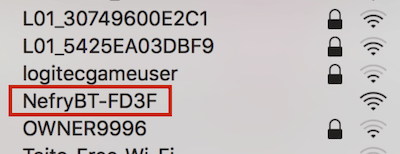 セットアップ中PCはインターネットに繋がらなくなるので、この説明ページは開いたまま進めるのがオススメです。
セットアップ中PCはインターネットに繋がらなくなるので、この説明ページは開いたまま進めるのがオススメです。
ちなみにSSIDは自由に変更することができます。(参照:SSIDを変更する)
Nefryポータルで設定する
Nefry BTのWi-Fiに接続すると、自動でNefryポータルのウィンドウが立ち上がります(立ち上がらない場合はブラウザでhttp://192.168.4.1 にアクセスします)。
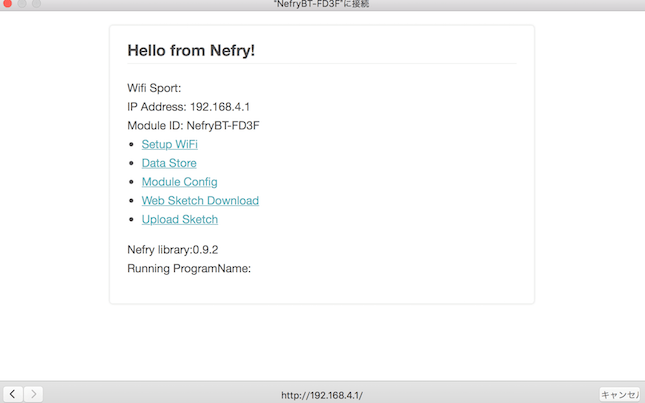
「Setup WiFi」をクリックし、利用するWi-FiのSSIDとパスワードを入力して「Save」で保存します。
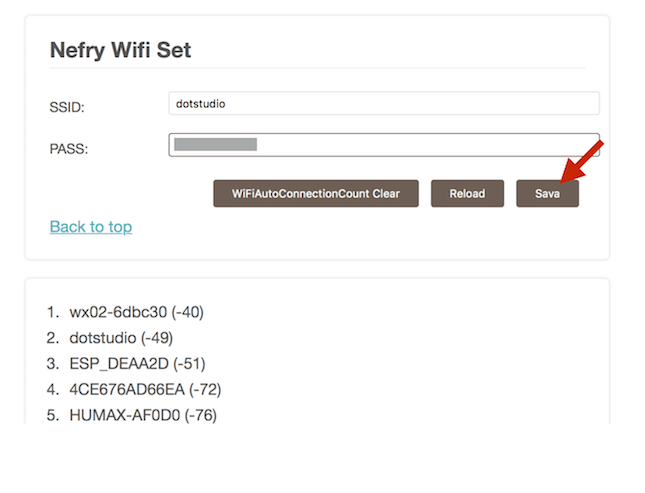 保存すると、Nefry BTは自動で再起動します。緑の点滅が終了し再起動が完了したら、Wi-Fiのセットアップは完了です。
保存すると、Nefry BTは自動で再起動します。緑の点滅が終了し再起動が完了したら、Wi-Fiのセットアップは完了です。
NefryポータルではNefryに関するさまざまな設定を行うことができます。(参照:Nefryポータル)
それではNefry BTとインターネットの世界を楽しみましょう!
 ちゃんとく
ちゃんとく